2 gyors módszer a Blu-ray konvertálására H.264 videokodekké bármilyen számítógépen
A Blu-ray lemezek mára a múlté. Sokan más módot választanak a filmnézésre, ami arra készteti az embert, hogy vajon ideje lenne-e kidobni Blu-ray lemezgyűjteményét. De nem muszáj, mert megtekintheti őket számítógépén vagy hordozható eszközein, ha különböző formátumokba konvertálja őket. Ezen kívül a videók puha másolatát is használhatja biztonsági másolatként arra az esetre, ha a lemez megsérülne vagy elveszne. Ez a cikk két módszert tartalmaz konvertálja a Blu-ray-t H.264-re mellékelt programjaink segítségével. Ha többet szeretne megtudni a témáról, folytassa az alábbi olvasást. Ne hagyjon ki semmit, hogy elkerülje a hibákat.
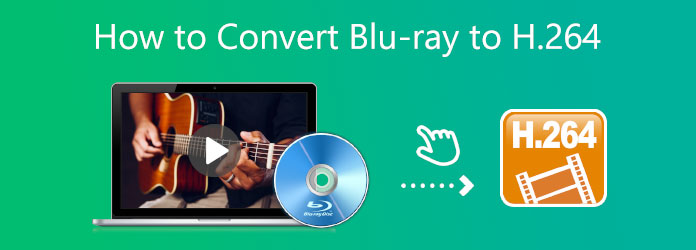
A H.264 neve Advanced Video Coding (AVC) vagy MPEG-4 Part 10. Ez egy videotömörítési technológia vagy kodek, amely a videotárolás, a sugárzás és az online videostreaming szabványa. Ezt a kodeket a Nemzetközi Távközlési Unió és a Nemzetközi Szabványügyi Szervezet/Nemzetközi Elektrotechnikai Bizottság mozgókép-szakértői csoportja közösen fejlesztette ki. A H.264 népszerű, mert más kodekekhez képest a felére kevesebb tárhelyet fogyaszt, és a videók minősége nem romlik. Számos népszerű konténerformátummal is kompatibilis, például MP4, MOV, F4V, 3GP és TS. Ezenkívül okostelefonja és digitális fényképezőgépei segítségével H.264-es videókat is rögzíthet 4K-tól 8K HD-ig.
Válaszoljunk az első kérdésre: „Konvertálhatja a Blu-ray-t H.264-re?”. A válasz igen. Manapság minden felhasználó könnyen konvertálhatja értékes Blu-ray gyűjteményét bármilyen videó- és hangformátumra. Ehhez pedig egy Blu-ray rippelő programra van szüksége. Vannak ingyenes és fizetős Blu-ray rippelő eszközök az interneten, amelyeket bárki használhat.
És a kényelem és a kompatibilitás miatt alakítja át őket. A Blu-ray formátum nem kompatibilis a legtöbb asztali alkalmazással és más eszközzel, mivel ezeket csak Blu-ray lejátszóeszközzel kell lejátszani. Ebben az esetben az életképes megoldás az, ha konvertálja őket egy szélesebb körben használt formátumba, például H.264-be. Ennek eléréséhez az alábbiakban bemutatunk néhány programot, amelyek segítségével a Blu-ray-t H.264-re konvertálhatja.
Jegyzet: Ezt a két terméket kizárólag személyes használatra használhatja.
Az eszköz, amelyet büszkén ajánlunk a Blu-ray H.264 formátumba konvertálásához Blu-ray Ripper. Ez a program ingyenesen letölthető és biztonságosan használható Mac és Windows operációs rendszerű számítógépeken. Tökéletesen működik a Blu-ray fájlok kibontásában és különböző formátumokba konvertálásakor. És ha azt kérdezi, hogy ez az eszköz képes-e konvertálni a videókat H.264 formátumba, a válasz igen. Ezenkívül a folyamat nem csökkenti a videó minőségét, megőrzi eredeti minőségét. Ez az eszköz tartalmaz egy videószerkesztő funkciót az alapvető szerkesztésekhez, mint például a vágás, vágás, egyesítés és még sok más.
Főbb jellemzők
Íme egy rövid, de részletes oktatóanyag a videók H.264 kodekké alakításáról ezzel a megbízható programmal.
Töltse le ezt a csodálatos szoftvert a ingyenes letöltés feljebb helyezzük. Helyesen telepítse a telepítési folyamatot követve. A telepítés után a program automatikusan megnyílik.
Helyezze be a H.264 formátumba konvertálni kívánt videót tartalmazó Blu-ray lemezt. Az eszköz interfész ablakában nyomja meg a gombot Töltsön be Blu-ray-t a médiafájlok importálásához a lemezről.
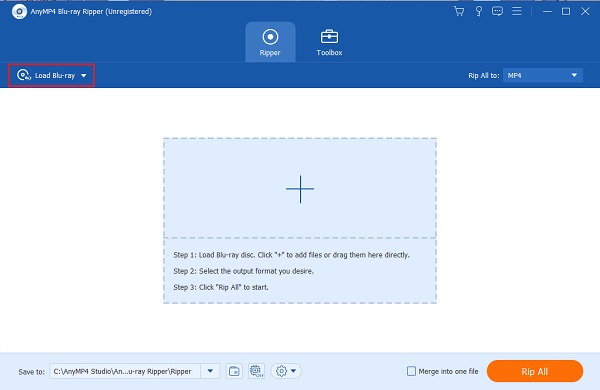
A következő lépés a kívánt kimeneti formátum kiválasztása, amely a H.264. Menjen a legördülő menü gombjára Rip All és kattintson rá. Ez felfedi az összes elérhető kimeneti formátumot. Alatt videó lapon találja H.264. Érintse meg, és válassza ki a lehető legjobb minőséget.
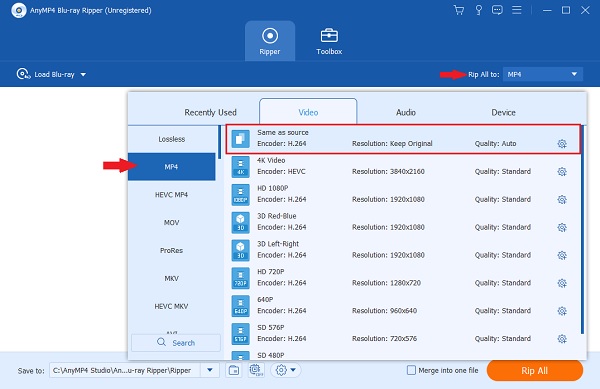
A kimeneti formátum beállítása után nyomja meg a narancsot Rip All gombot a videokonverzió elindításához. A folyamat befejezési ideje a videó fájlméretétől függ: minél nagyobb, annál hosszabb.
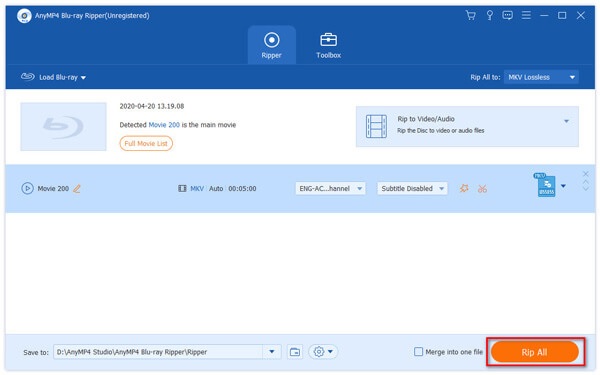
Egy másik alkalmas eszköz, amellyel Blu-ray-t H.264-es videókká konvertálhat, amely 100%-ban ingyenes és biztonságos. Ingyenes Blu-ray Ripper. Ez az egyszerű eszköz elég erős ahhoz, hogy videóit különböző video- és hangformátumokká alakítsa, így több eszközön is megtekintheti őket. A hardveres gyorsítás miatt is gyors, így rengeteg időt takaríthat meg. Ennek az eszköznek a használata nem okoz minőségromlást a videóidban. Ezt a programot bármilyen Mac és Windows rendszerű eszközön használhatja. Olvassa el az alábbi egyszerű útmutatónkat a szoftver fájlkonverziós használatához.
Szerezze be az ingyenes Blu-ray Rippert a ikonra kattintva ingyenes letöltés gombra a hivatalos oldalán. Telepítse, majd várja meg, amíg a program automatikusan elindul.
Helyezze be a H.264 formátumba konvertálni kívánt Blu-ray lemezt a lemezmeghajtóba. Az alkalmazás ablakában érintse meg a lehetőséget Lemez betöltése a lemezről kibontott fájl hozzáadásához a programhoz.
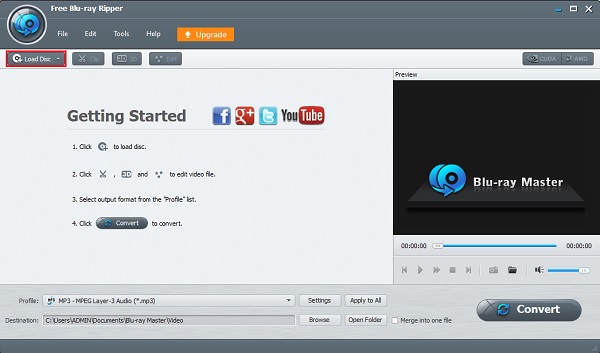
Nyomja meg a Profil legördülő lista gombját az eszköz által támogatott kimeneti formátumok listájának megtekintéséhez. Választ Általános videó>H.264/MPEG-4 AVC videó.
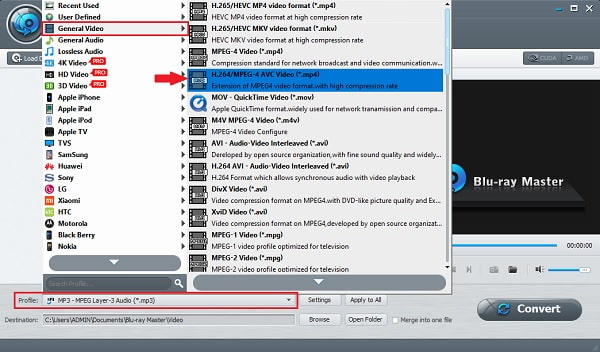
Kattints Megtérít a videokonverzió elindításához az utolsó lépéshez. A program bezárása előtt várja meg, amíg az átalakítási folyamat befejeződik. Ezt az eszközt arra is használhatja másolja a Blu-ray lemezt a merevlemezre.
Mi a különbség a H.264 kodek és a H.265 között?
A H.265 a H.264 kodek utódja, amelyet nagyfelbontású videókhoz használnak. A különbség a két kodek között az, hogy a H.265 ugyanazt a minőséget nyújtja, mint a H.264, de kevesebb adattárolást fogyaszt.
Tudsz videókat szerkeszteni H.264-ben?
Igen, de nem tanácsos közvetlenül szerkeszteni a H.264 kodek videóit, mivel elsősorban kézbesítésre és nem szerkesztésre használják. Ha igazán akarja, először át kell kódolnia a kodekek, például a PRORes és a DNxHR szerkesztéséhez.
A H.264 veszteséges vagy veszteségmentes tömörítés?
A H.264 kodek lehet veszteséges és veszteségmentes tömörítés is. De általában veszteséges tömörítésként használják a tárhelyfogyasztás csökkentése érdekében. Kattintson ide, hogy megtudja, hogyan kell konvertálja a DVD-ket H.264 formátumba.
Nesze. A fent említett módszereket követve könnyen megteheti konvertálja a Blu-ray-t H.264-re saját magadtól. Ezzel bármikor megtekintheti kedvenc videóit különböző eszközökön. És amint láttad, Blu-ray Ripper könnyedén teljesítheti célját, pénzköltés nélkül. Használata garantáltan biztonságos, és bizonyítottan védi személyes adatait. Ne habozzon, kezdje el Blu-ray videói puha másolatainak készítését ezzel a kiváló programmal.
Több Reading
Hogyan lehet Blu-ray-t FLAC-ra konvertálni 3 kiváló módon 2024-ben
Ebből a bejegyzésből megtudhatja, hogyan másolhat gyorsan Blu-ray hangot FLAC formátumba néhány módszerrel. Alakítsa át kedvenc filmdalait, hogy bármikor meghallgathassa őket.
4 gyors módszer a Blu-ray WAV audioformátumba másolására a PC 2024 rendszeren
Szeretné tudni, hogyan lehet otthon egyszerűen bemásolni és konvertálni a Blu-ray lemezt WAV audio formátumba? Ez a bejegyzés számos módot kínál arra, hogy ezt hibátlanul, díjmentesen végezze el.
2 egyszerű módszer a Blu-ray lemezek MP3 Audio 2024 formátumra konvertálására
Kíváncsi arra, hogyan másolhat Blu-ray hangot MP3 hangfájlba egyedül? Ez a bejegyzés három különböző módot tartalmaz, amellyel megpróbálhatja MP3-ba konvertálni a fájlokat.
3 hatékony módszer a Blu-ray számítógépre másolására: gyors és biztonságos
Ismerje meg, hogyan másolhat hatékonyan Blu-ray lemezt számítógépre különböző módokon. Ez a bejegyzés tartalmazza a Blu-ray kinyeréséhez és különböző formátumokba való konvertálásához szükséges információkat.